Como você pode aprimorar facilmente sua experiência multimídia? Entenda como espelhe a tela do seu iPhone em uma TV Philips para compartilhamento contínuo de conteúdo, jogos, apresentações e muito mais. Explore vários métodos e descubra a versatilidade do espelhamento de tela sem fio. Pronto para elevar sua experiência de visualização?

- Parte 1. Vários motivos para espelhar a tela do iPhone na TV Philips
- Parte 2. Maneiras de espelhar a tela do iPhone na TV Philips
- Parte 3. Perguntas frequentes sobre espelhamento do iPhone na TV Philips
Parte 1. Vários motivos para espelhar a tela do iPhone na TV Philips
Espelhar a tela do seu iPhone em uma TV Philips pode ser útil por vários motivos, proporcionando flexibilidade adicional e aprimorando sua experiência multimídia geral. Aqui estão vários motivos pelos quais você deve espelhar a tela do seu iPhone em uma TV Philips.
1. Transmissão de mídia:
. Compartilhamento de Conteúdo: espelhe a tela do seu iPhone para ver fotos, vídeos ou apresentações com um público maior na tela da TV.
. Aplicativos de streaming de vídeo: aproveite a transmissão de vídeos ou filmes de aplicativos do seu iPhone em uma tela maior, criando uma experiência mais envolvente.
2. Jogos:
. Experiência de Jogo: jogue jogos para celular em uma tela maior para uma experiência de jogo mais envolvente e divertida.
. Multiplayer Jogos: Espelhe a tela para jogar jogos multijogador com amigos e familiares na TV.
3. Apresentações e Produtividade:
. Reuniões de negócios: use o espelhamento para apresentações de negócios, exibição de documentos ou compartilhamento de tela durante reuniões virtuais em uma tela maior.
. Colaboração: colabore com colegas espelhando a tela do seu iPhone e trabalhando juntos em documentos ou projetos.
4. Educação e Treinamento:
. Recursos de aprendizagem: espelhe conteúdo educacional, tutoriais ou vídeos de treinamento do seu iPhone para a TV para uma melhor experiência de aprendizado.
. Lições interativas: professores e educadores podem usar o espelhamento para conduzir aulas interativas e envolver os alunos.
5. Conveniência:
. Sem cabos: O espelhamento de tela sem fio elimina a necessidade de fios, proporcionando uma configuração mais conveniente e descomplicada.
. Facilidade de uso: muitas smart TVs, incluindo TVs Philips, suportam tecnologias como AirPlay ou Miracast, facilitando a conexão e o espelhamento da tela do iPhone.
6. Extensor de tela:
. Display estendido: use sua TV Philips como uma tela estendida para seu iPhone, permitindo realizar multitarefas ou visualizar diferentes conteúdos simultaneamente.
7. Compartilhamento social:
. Mídia social: compartilhe conteúdo de mídia social, como fotos ou vídeos, com amigos e parentes em uma tela maior durante reuniões.
8. Controle Remoto:
. Funcionalidade Remota: algumas soluções de espelhamento permitem controlar o iPhone pela TV, transformando-o em um controle remoto para facilitar a navegação.
Parte 2. Maneiras de espelhar a tela do iPhone na TV Philips
Várias maneiras estão disponíveis para espelhar a tela do seu iPhone em uma TV Philips, dependendo do modelo da TV e das preferências pessoais. Esses métodos atendem a diversas opções de conectividade e escolhas do usuário.
1.AirPlay
Primeiro, para usar o AirPlay para espelhamento de tela em uma TV Philips, confirme se sua TV oferece suporte ao AirPlay. Conecte seu iPhone e a TV à mesma rede WiFi. Abra o Centro de controle do iPhone deslizando para baixo a partir do canto superior direito, toque em Espelhamento de tela e escolha sua TV Philips na lista de dispositivos disponíveis.
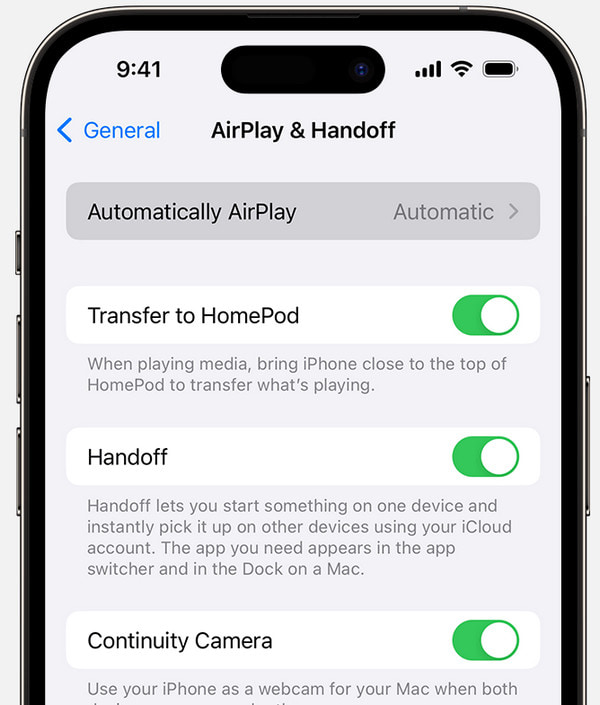
2. Google Cast (Chromecast)
Para espelhar a tela do seu iPhone em uma TV Philips usando Google Cast (Chromecast), certifique-se de que sua TV seja compatível com esse recurso. Conecte seu iPhone e Chromecast à mesma rede WiFi. Abra o aplicativo desejado, localize o ícone do Cast, toque nele e escolha sua TV Philips na lista para iniciar o espelhamento de tela.
3.Miracast
Para espelhamento de tela Miracast em uma TV Philips, confirme se sua TV suporta Miracast consultando o manual do usuário. Habilite o Miracast na TV. No seu iPhone, navegue até Ajustes, escolha Espelhamento de tela e selecione sua TV Philips entre as opções disponíveis, estabelecendo uma conexão sem fio para espelhamento de tela.
4. Espelho de telefone Apeaksoft
Com Espelho de telefone Apeaksoft, eleve sem esforço a experiência de espelhamento do seu iPhone para uma TV Philips. Baixe o software no seu PC, selecione iOS Mirror para uma interface de conexão perfeita e desfrute de espelhamento e interação de tela suaves. Capture gravações ou instantâneos sem esforço, melhorando sua experiência geral de espelhamento.
1º Passo Baixe e instale o Apeaksoft Phone Mirror em seu computador. Depois de instalado, inicie o aplicativo para começar a usar seus recursos de espelhamento de tela e interação com seu dispositivo móvel.
2º Passo Em seguida, selecione o tipo de dispositivo e opte por Espelho do iOS para acessar a interface de conexão, facilitando o espelhamento de tela e a interação suave com seu dispositivo iOS.
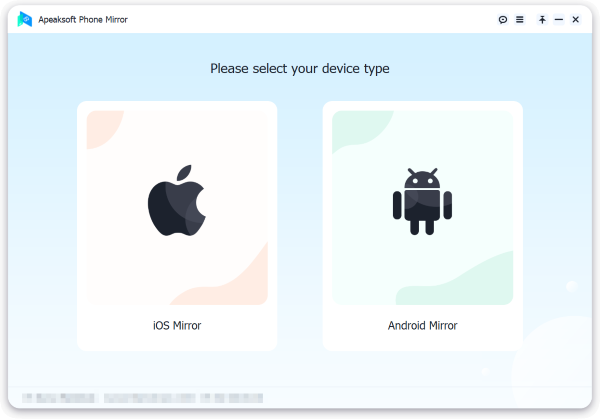
3º Passo Acessar o Conexão WiFi menus, selecione tela Mirroringe siga cuidadosamente as instruções na tela. Este processo simples garante uma conexão suave entre o telefone e o PC, melhorando sua experiência de espelhamento sem esforço.

4º Passo Após uma conexão bem-sucedida, você espelha facilmente a tela ou o áudio do seu dispositivo iOS para o seu computador. Utilize os recursos disponíveis para capturar gravações de tela ou instantâneos sem esforço.

Parte 3. Perguntas frequentes sobre espelhamento do iPhone na TV Philips
A TV Philips é uma TV inteligente?
Sim, a Philips oferece uma variedade de smart TVs equipadas com recursos inteligentes integrados. Essas TVs normalmente incluem acesso a serviços de streaming, navegação na Internet e outras funcionalidades inteligentes. Certifique-se de verificar o modelo específico para obter os recursos e capacidades mais recentes, pois eles podem variar entre os diferentes modelos de TV Philips.
Qual é melhor, TV LG ou Philips?
Tanto a LG quanto a Philips oferecem TVs de alta qualidade, e a melhor escolha depende das preferências e necessidades individuais. A LG é conhecida por sua tecnologia OLED, enquanto a Philips oferece o Ambilight, um recurso exclusivo de iluminação ambiente. Considere fatores como orçamento, preferência de tecnologia de exibição e recursos desejados ao escolher entre TVs LG e Philips.
A TV Philips tem Roku?
Sim, algumas TVs Philips apresentam o sistema operacional Roku integrado, proporcionando aos usuários acesso a uma experiência de TV inteligente integrada e fácil de usar. Com a integração do Roku, você pode desfrutar de uma variedade de serviços de streaming, aplicativos e outras funcionalidades diretamente na sua TV Philips. Verifique o modelo específico para confirmar a presença do Roku.
Como posso espelhar meu iPhone na TV?
Para espelhe seu iPhone na TV, utilize métodos como AirPlay, adaptadores HDMI ou aplicativos. Conecte seus dispositivos e siga as etapas para aproveitar o espelhamento de tela perfeito para uma experiência de visualização aprimorada.
Como espelhar um iPhone em uma TV usando o Chromecast?
Para espelhar seu iPhone na TV usando o Chromecast, certifique-se de que ambos os dispositivos estejam no mesmo WiFi. Abra o aplicativo, toque no ícone do Chromecast e selecione seu Chromecast para uma experiência perfeita. Espelhamento do Chromecast para iPhone.
Conclusão
Resumindo, aproveite o Espelhamento de tela da Philips Smart TV no iPhone recursos para abrir um mundo de oportunidades. Descubra a simplicidade e a adaptabilidade de espelhar sem fio a tela do seu iPhone na sua TV Philips para uma experiência multimídia aprimorada, seja para jogos, compartilhamento social, produtividade ou streaming de vídeo.




